
애플의 노트북 PC, 맥북은 크게 일반 소비자용 맥북 에어와 전문가용 맥북 프로로 나뉜다.
[ 맥북 종류 요약 ]
|
제품명
|
설명
|
구매 링크
|
|
맥북 에어 (M2)
|
13" 경량형 맥북
|
|
|
맥북 프로 13 (M2)
|
13" 일반 사양 맥북 프로
|
|
|
맥북 프로 14 (M2)
|
14" 고사양 맥북 프로
|
|
|
맥북 프로 16 (M2)
|
16" 고사양 맥북 프로
|
[ 이전 버전 맥북 ]
|
제품명
|
설명
|
구매 링크
|
|
맥북 에어 (M1)
|
13" 2020년 11월 출시
|
|
|
맥북 프로 14 (M1)
|
14" 2021년 10월 출시
|
|
|
맥북 프로 16 (M1)
|
16" 2021년 10월 출시
|
맥북 에어는 가볍게 들고 다니도록 만들어진 일반 사용자용 맥북이고, 맥북 프로는 작업용에 가깝다.
맥북 프로 13 / 14 / 16은 디스플레이 크기에 따른 명칭이지만, 큰 맥북일수록 선택할 수 있는 사양이 높아진다. 가장 최근에 출시한 맥북은 M2 Pro 14 / 16 인 데 미국에서는 이미 정식 발매되었지만 국내 발매일은 아직 미정이다.
맥북 성능 비교

[ CPU 성능 ]
|
CPU
|
적용 제품
|
성능 수준
|
|
M1 Ultra 20 Core
|
Mac Studio 최고 옵션
|
40,906
|
|
M2 Max 12 Core
|
맥북 프로 M2 14" / 16"
|
26,961
|
|
M2 Pro 12 Core
|
맥북 프로 M2 14" / 16"
|
26,737
|
|
M2 Pro 10 Core
|
맥북 프로 M2 14"
|
22,364
|
|
M1 Max 10 Core
|
맥북 프로 M1 14" / 16"
|
22,166
|
|
M1 Pro 10 Core
|
맥북 프로 M1 14" / 16"
|
21,906
|
|
M1 Pro 8 Core
|
맥북 프로 M1 14"
|
17,235
|
|
M2 8 Core
|
맥북 에어 M2 / 프로 13"
|
15,332
|
|
M1 8 Core
|
맥북 에어 M1
|
14,276
|
점수 출저 : PassMark
[ GPU 성능 ]
|
GPU 명칭
|
적용 CPU
|
GFLOPS FP32
|
|
Apple M2 Max 38GPU
|
M2 Max
|
13,490
|
|
Apple M2 Max 30GPU
|
|
10,650
|
|
Apple M1 Max 32GPU
|
M1 Max
|
10,600
|
|
Apple M1 Max 24GPU
|
|
7,830
|
|
Apple M2 Pro 19GPU
|
M2 Pro
|
6,745
|
|
Apple M2 Pro 16GPU
|
|
5,680
|
|
Apple M1 Pro 16GPU
|
M1 Pro
|
5,300
|
|
Apple M1 Pro 14GPU
|
|
4,580
|
|
Apple M2 10Core
|
M2
|
3,550
|
|
Apple M2 8Core
|
|
2,840
|
|
Apple M1 8Core
|
M1 |
2,610
|
|
Apple M1 7Core
|
2,290
|
참고 자료 : 내장 그래픽 성능 순위
애플 M 칩셋의 성능은 위와 같다. 일반 / Pro / Max의 3 단계로 나뉘고, 상위 버전일수록 성능이 좋다.
맥북은 이전엔 인텔 CPU를 쓰다가 자체 개발한 M1 프로세서를 사용하면서 눈에 띄는 성능 향상이 있었다. 각각 M2가 최신 버전으로, 같은 레벨의 칩셋이라면 주로 하는 영상편집 프로그램 기준 18~20% 정도의 성능 차이가 있다.
M2 쪽이 전반적인 성능이 높지만, 그렇다고 M1이 부족한 성능은 아니라 가격이 괜찮다면 M1 제품 구매도 고려할만하다.
맥북 에어와 맥북 프로 13인치는 동일한 일반 M 칩셋을 써서 성능 차이가 크지 않다. 다만 프로에는 발열을 식히는 쿨러 및 작업용 터치 바가 들어간다. 맥북 에어는 무소음에 가까운 팬리스 제품.
|
제품명
|
크기
|
무게
|
|
맥북 프로 16
|
16.1" (41.0cm)
|
2.15Kg
|
|
맥북 프로 14
|
14.1" (35.9cm)
|
1.60Kg
|
|
맥북 프로 13
|
13.5" (33.7cm)
|
1.40Kg
|
|
맥북 에어 M1
|
13.2" (33.7cm)
|
1.29Kg
|
|
맥북 에어 M2
|
13.5" (34.5cm)
|
1.13Kg
|
크기와 무게는 위와 같다. 에어의 경우 M2 쪽이 약간 크고 무게가 더 가벼우며, 프로의 경우 M1 / M2 차이가 거의 없다. 무게는 저장 장치 구성을 크게 가져감에 따라 증가할 수 있다.
맥북 특징
[ 애플 운영체제 - Mac OS ]
맥북의 가장 큰 특징은 운영체제를 윈도우가 아닌 맥 OS를 쓴다는 점이다. 컴퓨터에서 가장 보편적으로 쓰이는 운영체제가 윈도우인데, 때문에 맥북에는 윈도우에 맞춰서 만들어진 프로그램을 사용할 수 없다는 강력한 단점이 있다.
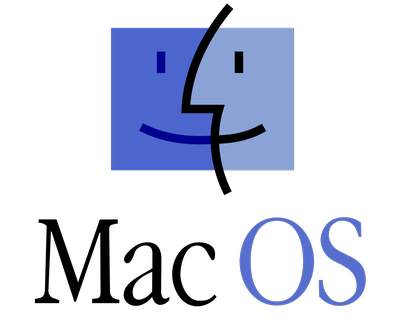
그럼에도 맥 OS를 쓰게 되는 이유는, 파이널 컷 프로와 같은 맥 OS 전용 프로그램을 사용해야 하는 경우, 또는 맥 OS에서 개발 가능한 아이폰 앱을 개발하거나 해야 하는 경우, 또는 아이폰과의 호환성을 이용하기 위함 등의 이유가 있겠다.
[ 맥북의 특징 ]
노트북으로써 맥북의 특징은 애플 기기 간 연동성이 좋다는 점, 사용자 편의성이 좋은 트랙패드, 윈도우와 약간 다른 단축키와 특수 자판이 있다.
추가로 옵션이 어느 정도 정해져 있어서 제품 라인업이 크게 복잡하지 않으며, 기본 해상도를 비롯한 디스플레이 퀄리티가 좋고, 스피커 음질이 좋고 완성도가 있다는 점이 특징적이다.
< 맥북 에어 >

|
구분
|
맥북 에어 2022 M2
|
|
|
CPU / GPU
|
M2 8 Core / 10 Core
|
M2 8 Core / 8 Core
|
|
램 용량
|
8GB / 16GB / 24GB
|
|
|
저장 장치 용량
|
256GB / 512GB / 1TB / 2TB
|
|
|
어댑터
|
30W / 35W 듀얼 / 67W
|
|
|
구매 링크
|
||

|
구분
|
맥북 에어 2020 M1
|
|
|
CPU / GPU
|
M1 8 Core / 7 Core
|
|
|
램 용량
|
8GB / 16GB
|
|
|
저장 장치 용량
|
256GB / 512GB / 1TB / 2TB
|
|
|
구매 링크
|
||

애플의 일반 소비자용 경량 / 소형 노트북. 자체 개발 칩셋 도입 이후 눈에 띄는 성능 향상이 있어서 제법 사양이 있는 작업도 해볼 만한 수준이고, 기본적인 사용에는 충분한 성능을 발휘한다. 프로에 비해 색상이 다양하다.
M2에서는 칩셋 GPU 성능이 선택 가능한 옵션으로 빠졌다. 일반적인 사용에선 8 Core를 추천하고, 그래픽 성능이 조금이라도 더 필요할 법한 작업 및 게이밍을 고려한다면 10 Core로 가면 된다.
M1 / M2의 차이는 디자인, 색상, 칩셋에 변동이 있었다. 좀 더 디테일한 설명은 아래 링크 참고.
< 맥북 프로 13 >

|
구분
|
맥북 프로 13 2022 M2
|
|
|
CPU / GPU
|
M1 8 Core / 10 Core
|
|
|
램 용량
|
8GB / 16GB / 24GB
|
|
|
저장 장치 용량
|
256GB / 512GB / 1TB / 2TB
|
|
|
구매 링크
|
||

맥북 프로 시리즈 엔트리 등급 제품으로 에어 M2 GPU 10 Core와 동일한 칩셋을 사용하므로 성능은 비슷하다. 다만 쿨링 시스템이 들어가서 장시간 고사양 작업이 가능하고, 작업용 터치 바가 들어가며, 램 최대 옵션이 에여보다 높고, 가격 차이도 크지 않다.
램은 작업용으로 쓴다면 16GB +를 권장하며, 저장 장치는 512GB +를 권장하나 예산을 아끼고 공간을 효율적으로 쓸 수 있다면 256GB도 고려할 만은 하다.
좀 더 고성능 시스템이 필요하다면 아래 맥북 프로 14 & 16을 보면 되겠다.
< 맥북 프로 14 >

|
구분
|
맥북 프로 14 2023 M2
|
|
|
CPU / GPU
|
M2 Pro 10 Core / 16 Core
M2 Pro 12 Core / 19 Core
|
M2 Max 12 Core / 30 Core
M2 Max 12 Core / 38 Core
|
|
램 용량
|
16GB / 32GB
|
32GB / 64GB // 96GB
|
|
저장 장치 용량
|
512GB / 1TB / 2TB / 4TB / 8TB
|
|
|
어댑터
|
67W / 96W // 96W
|
96W
|
|
구매 링크
|
||
※ 맥북 프로 14 & 16 M2은 02-13 기준 사전 예약이 시작되었다.
▷ 맥 미니 & 맥북 프로 M2 14 & 16 사전 예약 시작
|
구분
|
맥북 프로 14 2021 M1
|
|
|
CPU / GPU
|
M1 Pro 8 Core / 14 Core
M1 Pro 10 Core / 16 Core
|
M1 Max 10 Core / 32 Core
|
|
램 용량
|
16GB / 32GB
|
32GB / 64GB
|
|
저장 장치 용량
|
256GB / 512GB / 1TB / 2TB
|
|
|
구매 링크
|
||

맥북 프로 14 & 16은 전문 작업용으로 출시되는 고사양 노트북이다.
13이 일반 M 칩셋을 쓰는데 반해, Pro / Max 버전 칩셋으로 더 높은 성능 사양을 보여 준다. 맥북을 이용한 고사양 작업을 본격적으로 생각하는 경우 고려할 수 있는 제품.
맥북 프로 14 & 16의 경우 M1 & M2 디자인이나 퀄리티에서 큰 차이가 없다. 상향된 점은 아래와 같다.
- 칩셋(CPU+GPU) 성능 상향
- Wi-fi 6E / 블루투스 5.3 / HDMI 2.1
- 최대 14" 18 시간 / 16" 22시간 배터리 타임 (+1시간)
< 맥북 프로 16 >

|
구분
|
맥북 프로 16 2023 M2
|
|
|
CPU / GPU
|
M2 Pro 12 Core / 19 Core
|
M2 Max 12 Core / 30 Core
M2 Max 12 Core / 38 Core
|
|
램 용량
|
16GB / 32GB
|
32GB / 64GB // 96GB
|
|
저장 장치 용량
|
512GB / 1TB / 2TB / 4TB / 8TB
|
|
|
구매 링크
|
||
※ 맥북 프로 14 & 16 M2은 02-13 기준 사전 예약이 시작되었다.
▷ 맥 미니 & 맥북 프로 M2 14 & 16 사전 예약 시작
|
구분
|
맥북 프로 16 2021 M1
|
|
|
CPU / GPU
|
M1 Pro 10 Core / 16 Core
|
M1 Max 10 Core / 32 Core
|
|
램 용량
|
16GB / 32GB
|
32GB / 64GB
|
|
저장 장치 용량
|
256GB / 512GB / 1TB / 2TB
|
|
|
구매 링크
|
||
맥북 16인치 모델은 14인치에서 선택 가능한 하위 Pro 프로세서가 빠지고, M1 Pro 10 Core 또는 M1 Max 칩 중 하나를 선택할 수 있다. 넉넉한 디스플레이 화면 크기로 휴대성은 조금 떨어지지만 쾌적한 작업 환경을 구축할 수 있다.
추가 정보
윈도우 ▷ 맥 OS
윈도우 사용자가 맥북을 구매할 경우 자신이 사용하는 윈도우 프로그램이 맥북에서 동작하는지 한번 호환성을 확인해 볼 필요가 있다. 간혹 윈도우에서만 사용 가능한 프로그램이 있을 때 가상 윈도우를 설치해 사용할 수 있긴 하나, 리소스를 많이 먹어 전력 소모가 빠르고 윈도우에서 실행할 때 보다 느릴 수 있다.
레티나 디스플레이

애플에서 출시하는 디스플레이 명칭이 '레티나 디스플레이'라는 용어를 사용하는데, 기본적으로 IPS 기반의 모니터다. 다만 해상도가 기본적으로 높은 패널을 넣는다.
맥북 출시 주기
맥북의 출시 주기는 1년 정도이지만, 애플의 로드맵이나 전략에 따라 늦어지거나 한발 빠르게 출시하는 경우도 있다. 2023 2월 기준 이제 맥북 프로 14 & 16 이 출시되었고, 근 시일 내에 맥북 신제품 출시 예정은 없다.
M1 vs M2
이왕이면 최신 버전의 맥북이 추천되지만, M1도 성능이 충분히 나오면서 가격이 어느 정도 절감되기에 선택할 이유가 생긴다. 단 최대 성능을 발휘할 맥북을 고려한다면 M1 Max는 굳이 선택할 이유는 적다.
요약
애플 노트북인 맥북의 종류는 '맥북 에어'와 '맥북 프로'가 있으며, 맥북 프로는 13 / 14 / 16의 크기로 총 4개의 제품 라인이 있고, 이전 M1 버전이 있다.

노트북 추천 - 2024년 6월
괜찮아 보이는거 판매 데이터 및 서칭 기반으로 추천합니다 다목적 고급형 노트북 LG 그램 14 코어 울트...
blog.naver.com
[ 상위 문서 ]
[ 맥북 관련 애플 제품 ]
애플 데스크탑, 맥 시리즈 종류 정리 [ 아이맥 / 맥 미니 / 스튜디오 / 프로 ]
아이폰으로 널리 알려진 애플은 원래 컴퓨터 제조 회사로 시작했다. 매킨토시부터 시작한 애플의 '맥' 시리즈는 일체형 데스크탑 아이맥과 데스크탑 크기와 성능에 따라 미니, 스튜디오, 프로로
techwave.tistory.com
애플 모니터 시리즈 종류 정리 [ 스튜디오 / 프로 디스플레이 ]
현재 애플에서 출시하고 있는 모니터는 27인치 5K 해상도의 'Studio Display' 그리고 32인치 ...
blog.naver.com
에어팟 시리즈 종류 정리 [ 에어팟 2, 3세대 / 프로 2세대 / 맥스 ]
에어팟(AirPods)은 애플에서 만드는 음향기기 중 하나로, 블루투스 연결을 지원하는 무선 기기이다. 두 ...
blog.naver.com
'노트북' 카테고리의 다른 글
| 모바일 워크스테이션 노트북의 특징과 종류 (1) | 2023.03.17 |
|---|---|
| 2023년 3월 노트북 10종 추천 (0) | 2023.03.04 |
| Freedos 노트북에 윈도우 11 설치하는 방법 (4) | 2023.03.02 |
| MS 서피스 프로 9 성능 및 정보 (MicroSoft Surface Pro 9) (0) | 2023.02.25 |
| 노트북 저장 장치 추가 교체 하는 방법 (0) | 2023.02.24 |



